|
|
Описание разбивки чертежа на отдельные файлы |
Необходимость этой "разбивки" обусловлена спецификой работыAutoCAD Electrical - для него всегда один файл чертежа представляет собой один бумажный лист проекта. То есть на одном чертеже нельзя нарисовать кучу форматных рамок со штампами и ожидать что АЭ сам разберется где какой лист и настроит штампы и ссылки. Он ожидает что в одном файле будет только одна рамка, так как это для него ОДИН бумажный лист.
Но разрабатывать проект нереально сложно постоянно переключаясь между листами. Проще нарисовать все схемы в форматных рамках на одном листе - когда всё перед глазами процесс идет быстрее и гораздо меньше ошибок. Однако в этом случае, когда все форматные рамки на одном листе, с автоматизацией заполнения штампов можно попрощаться. Необходимо разнести эти чертежи по отдельным файлам, по одной рамке на чертёж, что бы АЭ смог выполнять свои функции корректно.
Например имеем файл с таким содержимым:
Его нужно разделить. Да, конечно, можно делать всё вручную - нажимать последовательно "Копировать в ..." как показано на картинке

и потом вытирать ненужное. Но когда в проекте около 50 листов которые рассыпаются на 300-600 листов... Понятно что для ускорения этого нудного и рутинного процесса нужна автоматизация.
Вот что бы решить эту проблему (объединить ужа и ёжика) и был создан этот инструмент. Его задача - проанализировать и разделить текущий чертеж на отдельные файлы, каждый из которых содержит отдельную форматную рамку.
Теперь всё просто - вы по привычке рисуете схемы в одном файле/чертеже, настраиваете ссылки, разбиваете схемы по форматным рамкам. И так по всему проекту - он будет представлять из себя кучу файлов которые содержат по несколько форматных рамок.
Далее выбираете или обработку конкретного файла 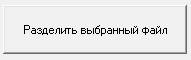 или выбираете обработку группы файлов проекта
или выбираете обработку группы файлов проекта  .
.
Алгоритм такой:
1) ищется на диске и открывается файл чертежа (или используется активный открытый - в зависимости откуда пришел запрос);
2) делается копия обрабатываемого файла - он сохраняется под именем <Исходное имя>_ALL.dwg; (по выбору - в зависимости откуда пришел запрос. Если файл копии уже есть, то к имени файла добавляется случайное число - абы не было совпадения с существующими);
3) открывается скопированный файл в режиме только для чтения (если используется активный открытый, то он используется в том режиме в котором есть);
4) в открытом файле ищутся все форматные рамки. Если рамки не найдены, то процесс прекращается и копия исходного файла удаляется;
5) для каждой форматной рамки выполняется следующий процесс:
5.1) создается новый чертеж и сохраняется под исходным именем с добавлением счётчика "_001", "_002" и т.д. ;
5.2) на новый чертеж переносится всё что находится внутри области форматной рамки, включая форматную рамку;
5.3) на новый чертеж переносится блок WDM;
5.4) в поле рамки ищется по имени блок штампа (это может быть и сама форматная рамка)
5.5) в найденном блоке ищутся атрибуты с именами OPIS, OPIS1,...OPIS3 (см. примечание)
5.6) если атрибуты найдены их содержимое сохраняется в памяти
6) по окончании разбивки производится замена в проекте исходного файла на группу вновь созданных.
6.1) открывается для редактирования файл проекта wdp и в него (в секцию переченя файлов) вносятся необходимые записи о каждом новом файле. Файл сохраняется и AutoCAD Electrical обновляет проект. Таким образом они подключаются в проект. Записи вносятся точно в позицию исходного файла.
6.2) из перечня файлов удаляется запись о исходном файле.
Примечание: OPIS - многострочный атрибут в блоке штампа в котором находится описание чертежа. Это фиксированное имя и изменению не подлежит. Если вы переименуете его по своему усмотрению - хана всему, автозаполнение работать не будет. Вы можете сделать иначе - создать до четырех однострочных атрибутов с именами OPIS1...OPIS4. Основное отличие в том, что автокад при заполнении штампов пропускает многострочные атрибуты. То есть необходимо ставить галочку "Активизировать каждый обрабатываемый чертеж" - тогда будет открыт каждый по отдельности чертеж и заполнены поля в блоке основной надписи.
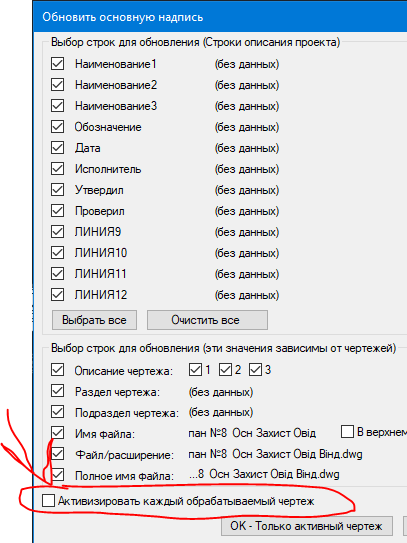 Программа сначала ищет атрибут с именем OPIS. Если атрибут существует, то считывается ТОЛЬКО он один. Остальные атрибуты OPIS1...OPIS20 не учитываются вообще.
Программа сначала ищет атрибут с именем OPIS. Если атрибут существует, то считывается ТОЛЬКО он один. Остальные атрибуты OPIS1...OPIS20 не учитываются вообще.
Если его не существует, то осуществляется поиск атрибутов OPIS1...OPIS20.
Атрибуты OPIS, OPIS1...OPIS20 с пустым содержимым просто не учитываются. То есть сделать "пустую строку", читай строку разрыва, пробел, не получится.
Если выбрать обработку только одного файла - будет обработан только выделенный файл. Если выбрать обработку всего проекта, то программа в полностью автоматическом режиме последовательно откроет каждый файл и проведет разбивку на файлы.
Важно: Все что находится МЕЖДУ форматными рамками, ВНЕ форматных рамок - не будет перенесено во вновь создаваемые чертежи. Эти элементы при необходимости можно перенести вручную на чертежи.
Created with the Personal Edition of HelpNDoc: Powerful and User-Friendly Help Authoring Tool for Markdown Documents
